Cómo usar tu iPhone como clave de seguridad para Google Account en iOS
La aplicación Google Smart Lock para iOS te permite utilizar tu iPhone como una llave de seguridad para proteger tu Cuenta de Google y brindar seguridad adicional más allá de la autenticación de dos factores. En lugar de depender de códigos de 2FA de mensajes de texto, aplicaciones de autenticación o llamadas telefónicas, puedes utilizar tu iPhone para permitir el acceso a las Cuentas de Google al iniciar sesión por primera vez.

Cómo configurar la aplicación Google Smart Lock para iOS

El primer paso para configurar la aplicación es descargar Google Smart Lock desde la App Store.
Una vez descargada la aplicación, ábrela e inicia sesión con tu cuenta de Google. Además, se te pedirá que actives las notificaciones push. Asegúrate de hacer esto, ya que así recibirás las notificaciones para aceptar los intentos de inicio de sesión.
A continuación, deberás configurar la llave de seguridad en tu cuenta de Google siguiendo estos pasos:
- Accede a myaccount.google.com.
- Selecciona Seguridad | Verificación en dos pasos.
- Selecciona Teclas de seguridad.
- Selecciona Añadir tecla de seguridad.
- Selecciona tu dispositivo iOS en el cual has iniciado sesión con la aplicación Google Smart Lock y, a continuación, Continuar, y sigue las indicaciones (Figura A).
Figura A

 Protección antivirus en línea: McAfee Clinic lleva la seguridad de tu PC al siguiente nivel
Protección antivirus en línea: McAfee Clinic lleva la seguridad de tu PC al siguiente nivelEn algunos dispositivos, esta configuración se realiza automáticamente. Si tu dispositivo ya aparece en la sección de Teclas de seguridad, no necesitarás hacer nada más.
Cómo funciona la aplicación Google Smart Lock para iOS
Una vez que la aplicación Google Smart Lock ha sido registrada en tu Cuenta de Google, ya no recibirás mensajes de texto, llamadas telefónicas ni necesitarás ingresar un código de 2FA generado por tu aplicación de autenticación. En cambio, al iniciar sesión con tu Cuenta de Google, recibirás una notificación push en tu iPhone preguntándote si deseas completar el inicio de sesión (Figura B).
Figura B
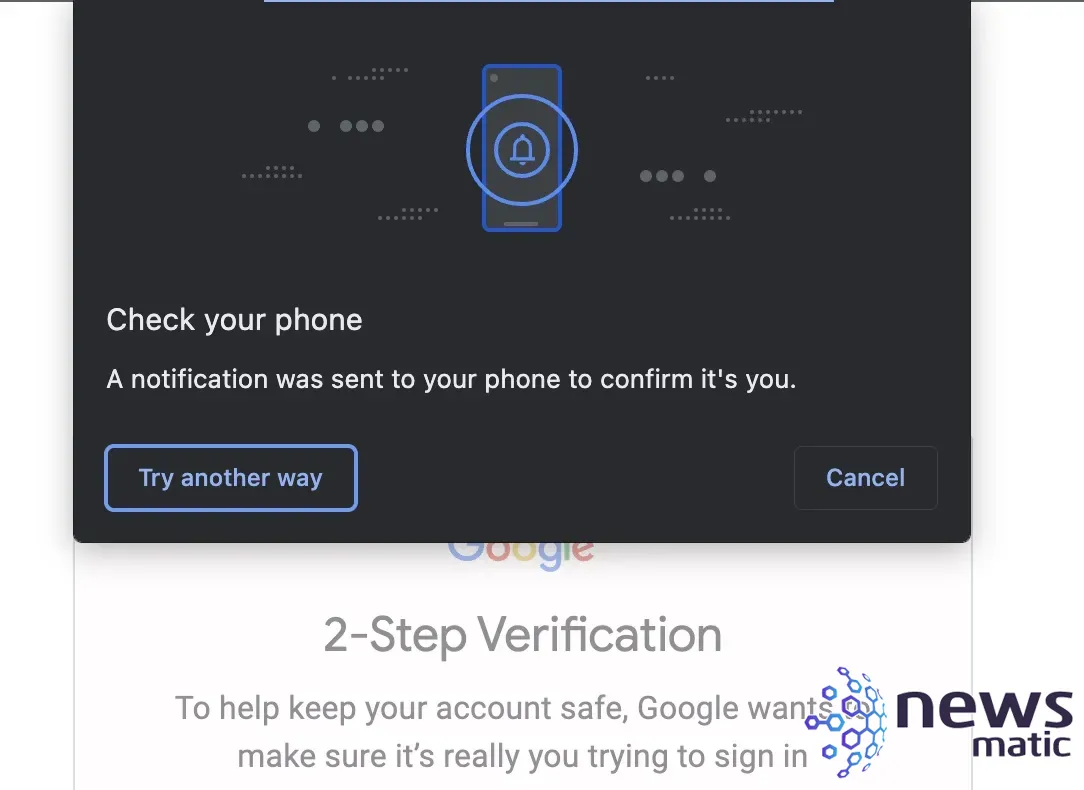
Simplemente toca la notificación y acepta, y tu intento de inicio de sesión se aprobará sin necesidad de ingresar información adicional de 2FA (Figura C).
Figura C
 Cómo proteger tu computadora de los virus: métodos y consejos
Cómo proteger tu computadora de los virus: métodos y consejos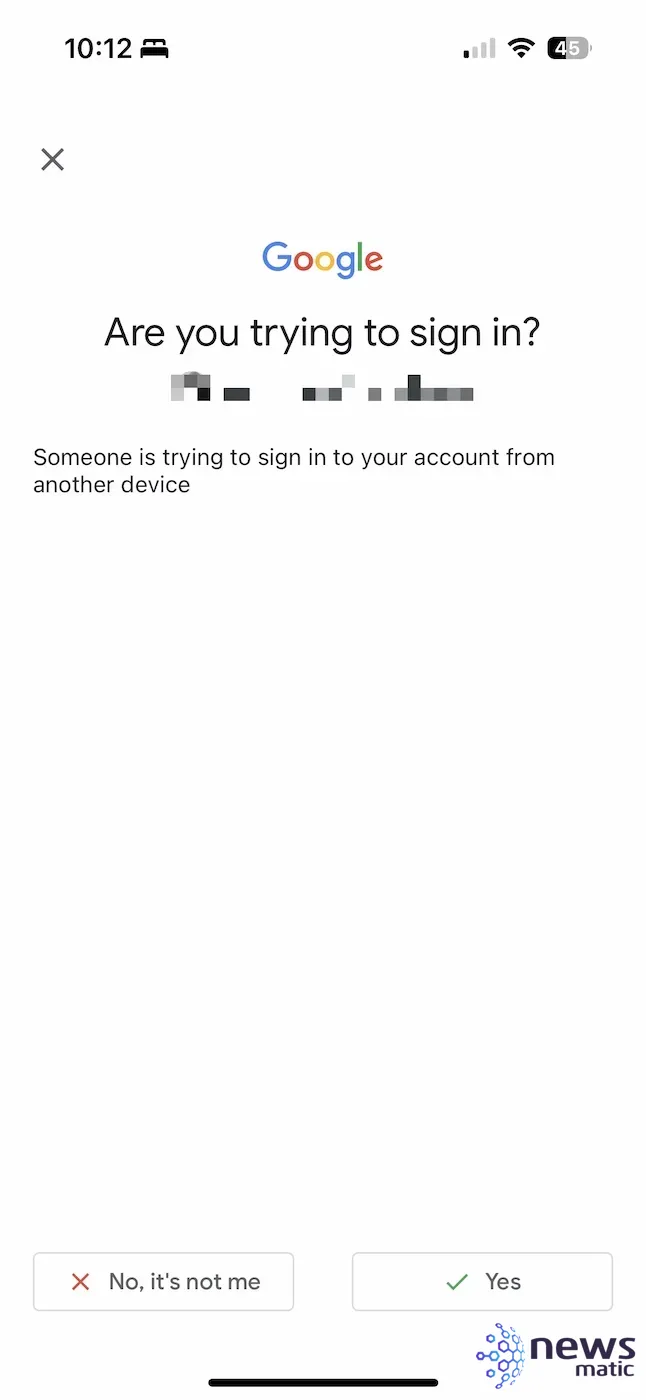
Esto es posible porque Google ha confiado en tu dispositivo y cuenta con Face ID o Touch ID configurado, protegiéndolo de intentos de inicio de sesión no autorizados.
Para aquellos que recién comienzan a utilizar la autenticación de dos factores, Google Smart Lock puede mejorar considerablemente la adopción. Además, puede aumentar la seguridad de las organizaciones empresariales que utilizan Google for Workplaces al requerir la activación de esta aplicación.
En Newsmatic nos especializamos en tecnología de vanguardia, contamos con los artículos mas novedosos sobre Seguridad, allí encontraras muchos artículos similares a Cómo usar tu iPhone como clave de seguridad para Google Account en iOS , tenemos lo ultimo en tecnología 2023.

Artículos Relacionados